Windows 10
Hướng dẫn thay PC Name, đổi tên máy tính cho Windows 10
Không phức tạp như cách đổi tên trên Win 7 hay Win 8, người sử dụng cũng có thể dễ dàng thay đổi PC Name cho máy tính hệ điều hành Windows 10 bằng những thao tác đơn giản. Quản trị mạng sẽ hướng dẫn bạn cách “thay tên đổi họ” cho máy tính Windows 10 chẳng cần đến 1 phút.
- Tải hệ điều hành Windows 10
Bước 1:
Truy cập vào biểu trưng Start dưới màn hình và chọn Settings .

Bước 2:
Chọn System .

Bước 3:
Truy cập About phần PC , chọn Rename PC để đổi tên máy tính.

Bước 4:
Nhập tên mới cho máy tính và chọn Next.
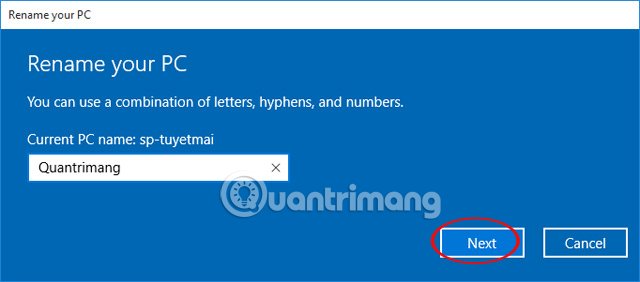
Đổi tên Windows 10
Bước 5:
Chọn Restart Now để khởi động lại máy tính.
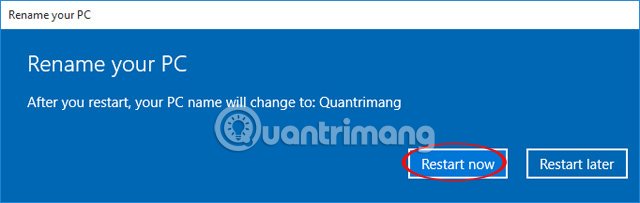
Như vậy bạn đã hoàn thành xong các bước thay tên máy tính cho Windows 10. Thực hiện quá dễ dàng phải không!
Tham khảo thêm bài viết dưới đây:
- Cách mở bàn phím ảo trong Windows 10
- Những cách tắt máy tính trên Windows 10
- Mở, xem ảnh trên Windows 10 quá chậm chạp? Đây là cách khắc phục!
Hy vọng bài viết này hữu ích với bạn!
Từ khóa bài viết: Windows 10, đổi tên máy tính, thay PC name, đổi tên máy tính Windows 10
Bài viết Hướng dẫn thay PC Name, đổi tên máy tính cho Windows 10 được tổng hợp sưu tầm và biên tập bởi nhiều user – Sửa máy tính PCI – TopVn Mọi ý kiến đóng góp và phản hồi vui lòng gửi Liên Hệ cho chúng tôi để điều chỉnh. Xin cảm ơn.

 Tuyển Dụng
Tuyển Dụng
 Chuyên Nghiệp trong phục vụ với hơn 20 Kỹ thuật IT luôn sẵn sàng tới tận nơi sửa chữa và cài đặt ở Tphcm. Báo giá rõ ràng. 100% hài lòng mới thu tiền.
Chuyên Nghiệp trong phục vụ với hơn 20 Kỹ thuật IT luôn sẵn sàng tới tận nơi sửa chữa và cài đặt ở Tphcm. Báo giá rõ ràng. 100% hài lòng mới thu tiền.









